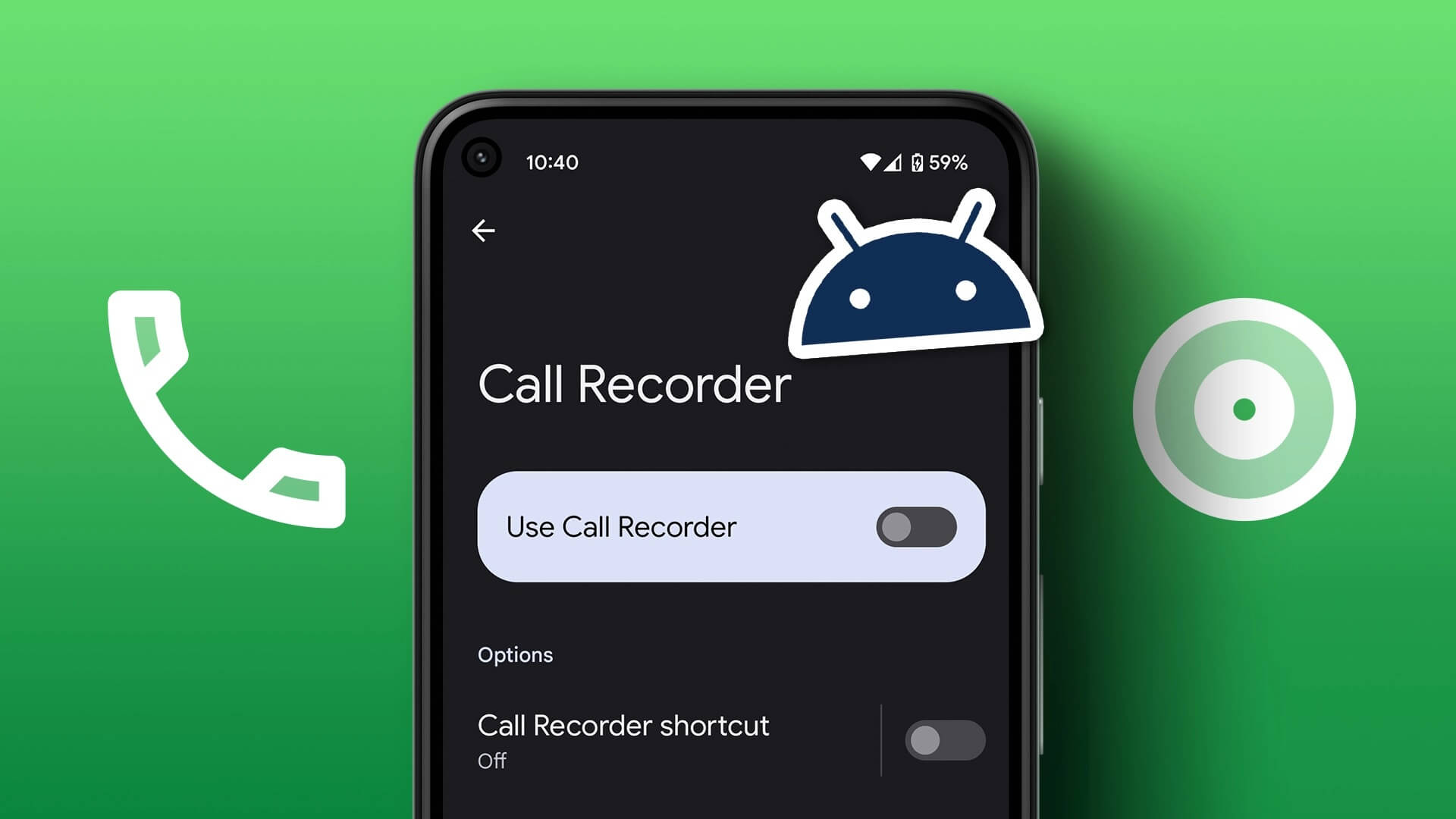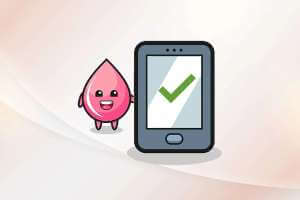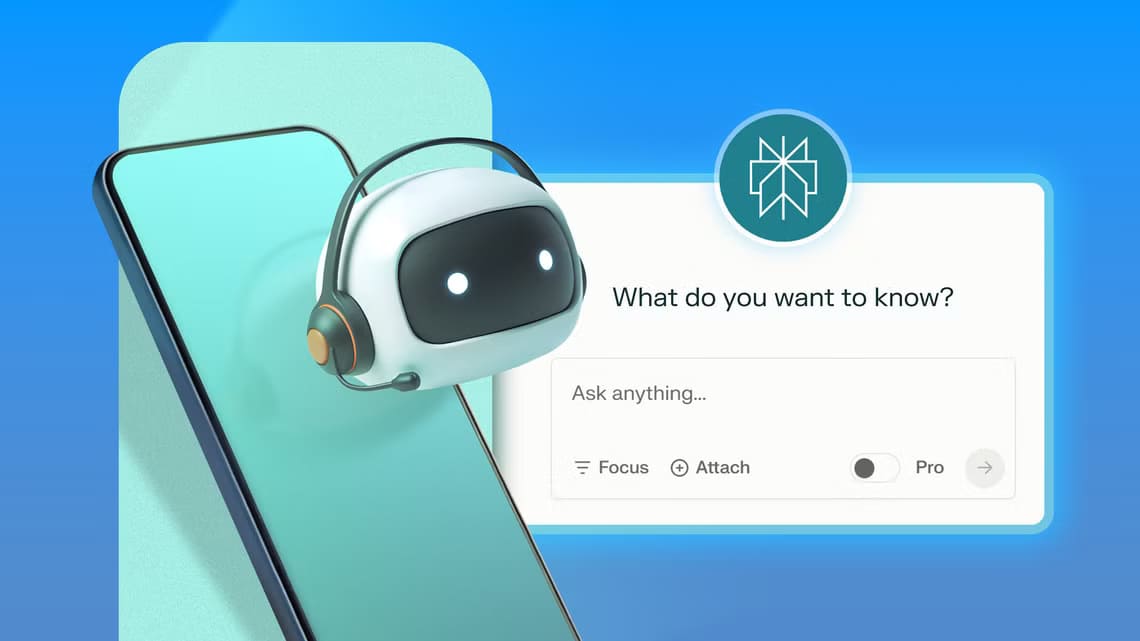قدمت Google ردود الفعل على الرسائل لمستخدمي هواتف Android للتنافس مع iMessage و WhatsApp. يمكنك الضغط لفترة طويلة على فقاعة دردشة في تطبيق رسائل Google والرد على جهة اتصالك برد فعل رمز تعبيري. هذا يساعد في نقل أفكارك بطريقة أكثر متعة.
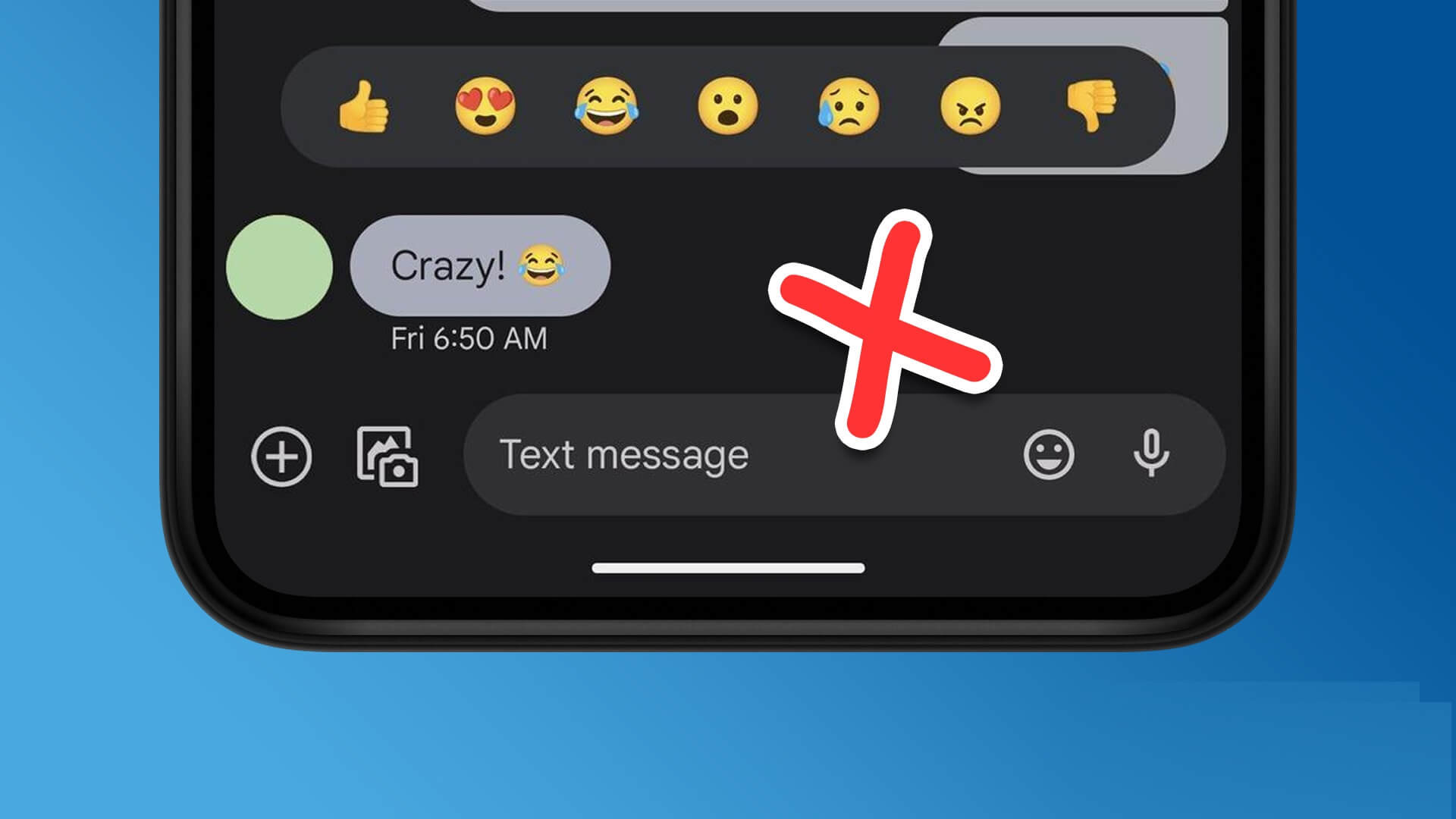
ولكن نظرًا لأن هذه الخدمة لا تزال متاحة للمستخدمين ، فقد لا تعمل بشكل صحيح على هواتف Android الخاصة بك. إذا لم تتمكن من استخدامه ، فإليك أفضل الطرق لإصلاح ردود الفعل التي لا تعمل في تطبيق رسائل Google.
1. تحقق مما إذا تم تمكين ميزات الدردشة
لن تعمل ردود أفعال الرسائل على Android إلا إذا قمت بتمكين ميزات الدردشة أو مراسلة RCS. هذه متطلبات ضرورية حتى لا يتم إرسال رسائلك كرسائل وسائط متعددة وستتحمل رسومًا كبيرة مقابل ذلك. إليك كيفية التحقق من ذلك وتمكينه على هاتف Android.
الخطوة 1: افتح تطبيق الرسائل على هاتف Android الخاص بك.
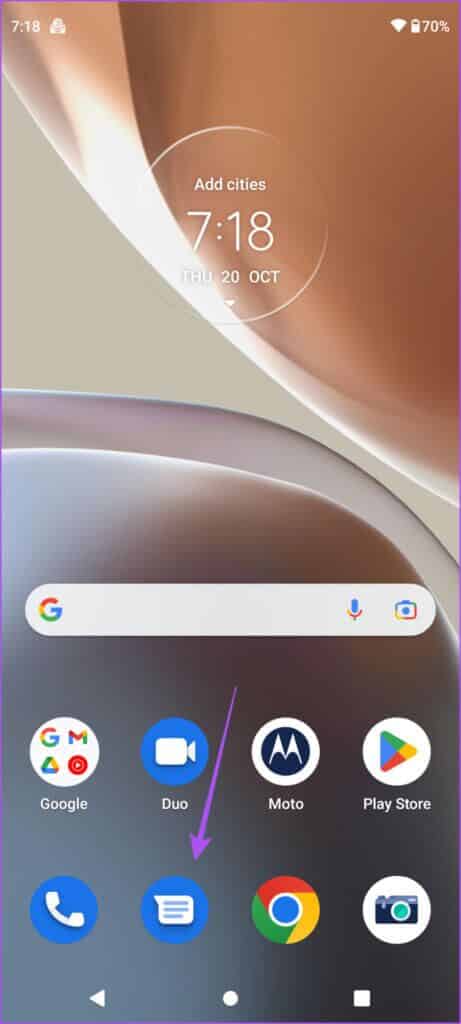
الخطوة 2: اضغط على أيقونة الملف الشخصي في الزاوية العلوية اليمنى.
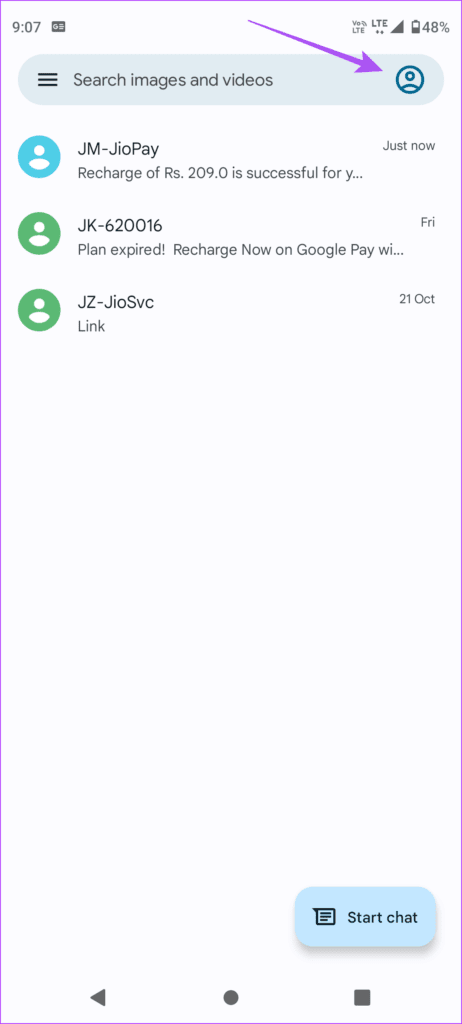
الخطوة 3: حدد إعدادات الرسائل.
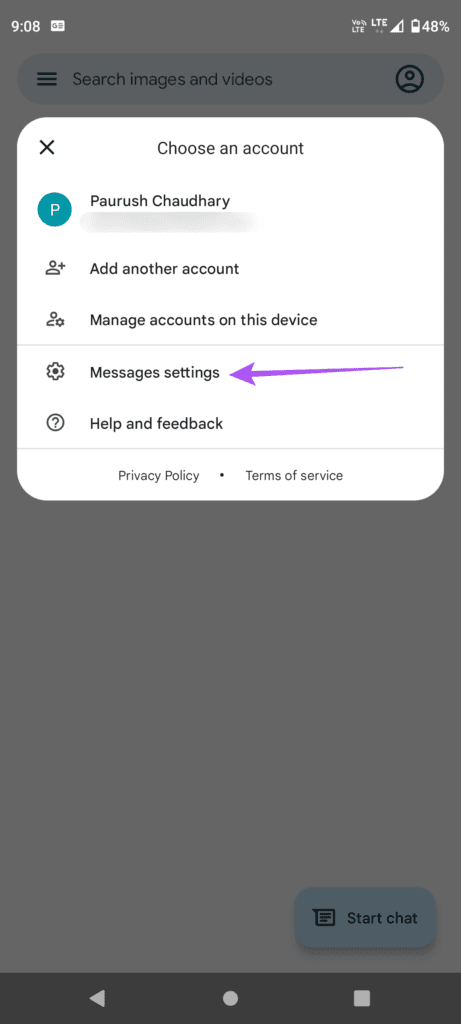
الخطوة 4: اضغط على ميزات الدردشة.
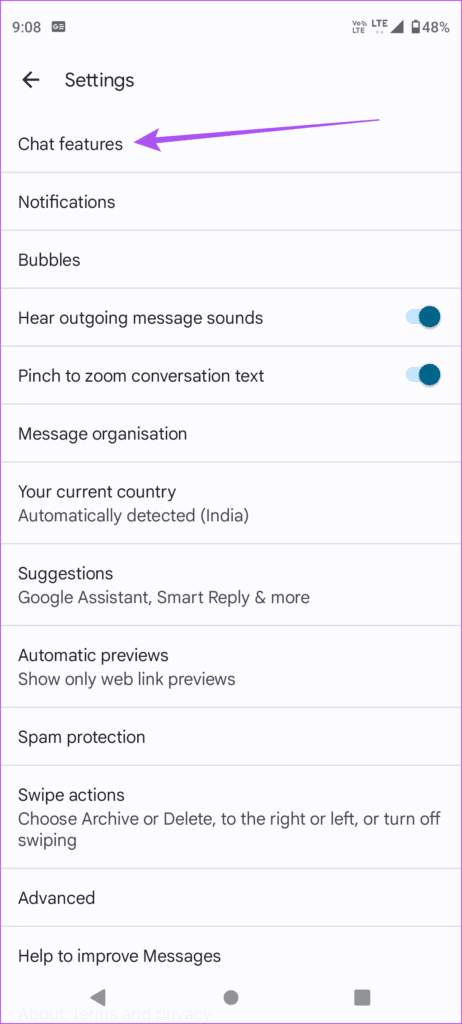
الخطوة 5: اضغط على زر التبديل بجوار تمكين ميزات الدردشة إذا لم يتم تمكينها.

الخطوة 6: اضغط على التحقق من رقمك واتبع التعليمات التي تظهر على الشاشة.
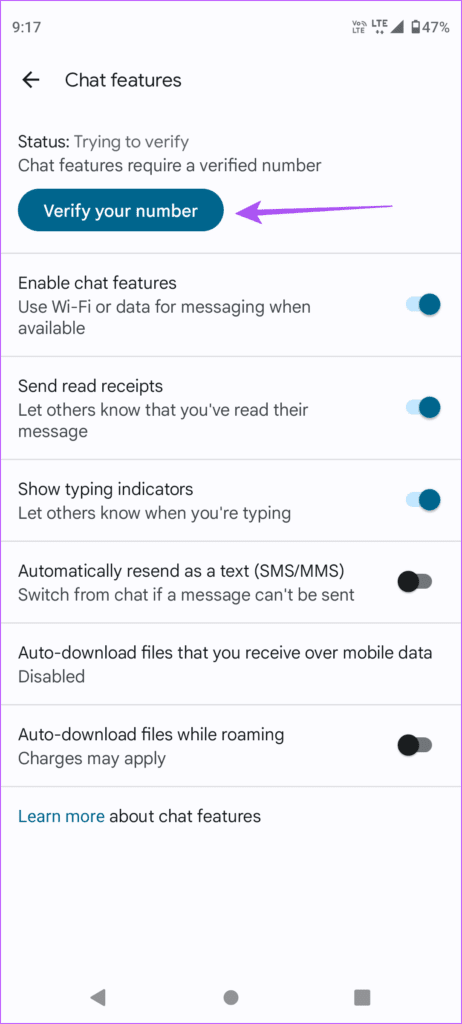
انتظر بعض الوقت حتى يتم التحقق من رقمك. حاول إرسال رد رسالة إلى جهة الاتصال الخاصة بك والتي تم تمكين ميزات الدردشة بها أيضًا في تطبيق الرسائل.
2. قم بالتبديل من بيانات الجوال إلى شبكة WI-FI
إذا كان هاتفك يستغرق وقتًا طويلاً جدًا لتمكين ميزات الدردشة ، فانتقل من بيانات الجوال إلى شبكة Wi-Fi. قد يساعد ذلك في تسريع تسجيل رقم هاتفك المحمول لميزات الدردشة. من الأفضل أن تتمكن من التبديل إلى نطاق تردد 5 جيجاهرتز ثم إجراء اختبار سرعة.
3. تحقق مما إذا تم تمكين تفاعلات IPHONE
إذا أرسلت جهة الاتصال الخاصة بك رسالة نصية باستخدام iPhone ، فيمكنك الرد على هذه الرسالة النصية في تطبيق الرسائل على Android. إذا كانت هذه الميزة لا تعمل ، فإليك كيفية حل المشكلة.
الخطوة 1: افتح تطبيق الرسائل على هاتف Android الخاص بك.
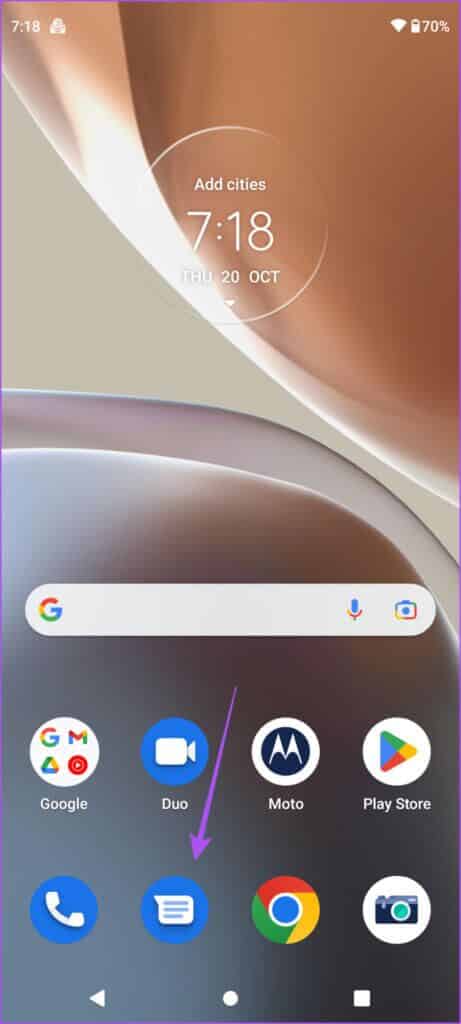
الخطوة 2: اضغط على أيقونة الملف الشخصي في الزاوية العلوية اليمنى.
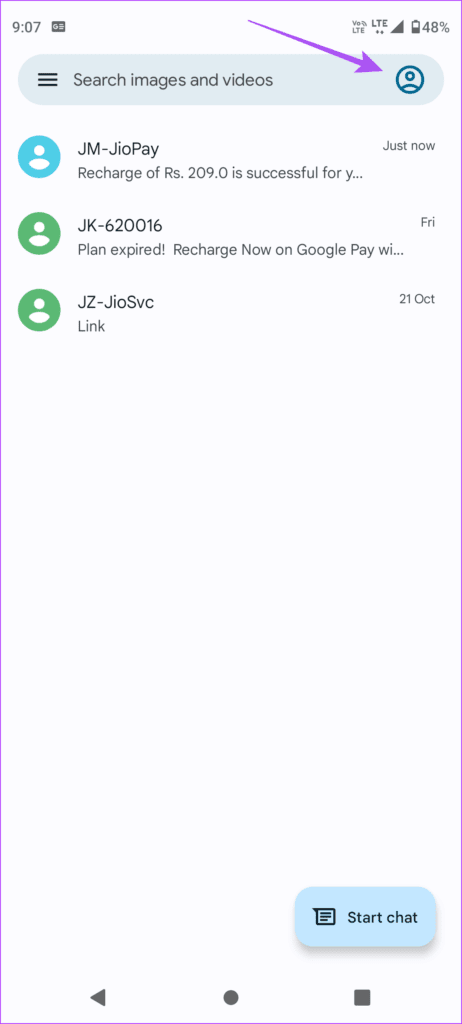
الخطوة 3: اضغط على إعدادات الرسائل.
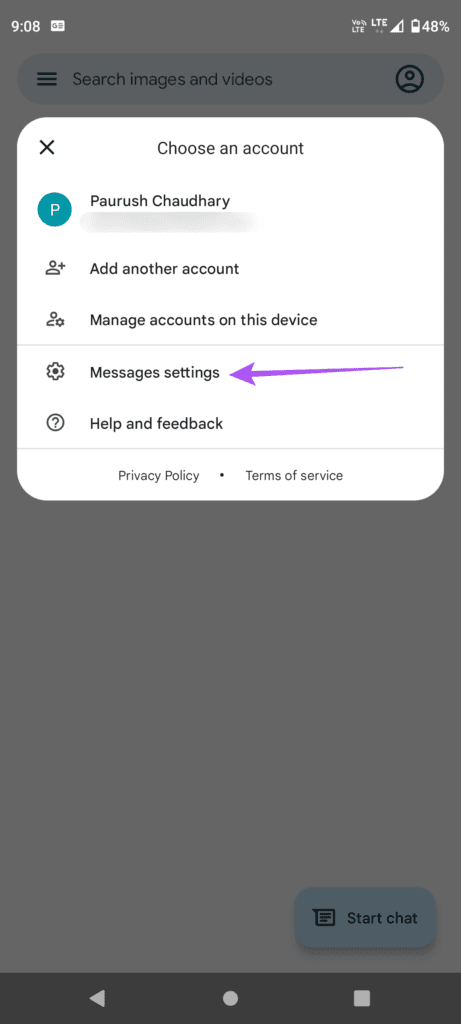
الخطوة 4: قم بالتمرير لأسفل وانقر فوق خيارات متقدمة.
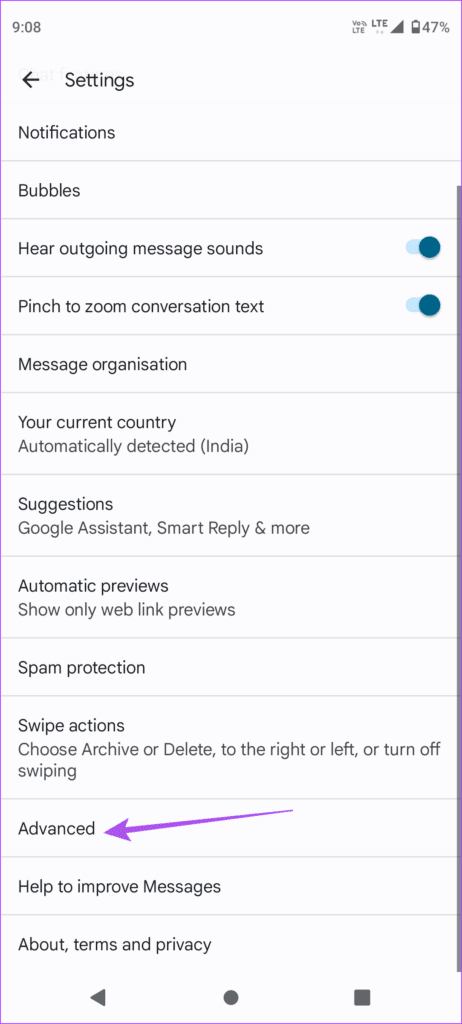
الخطوة 5: تحقق مما إذا كان مفتاح التبديل بجوار “إظهار ردود أفعال iPhone كرموز تعبيرية”.
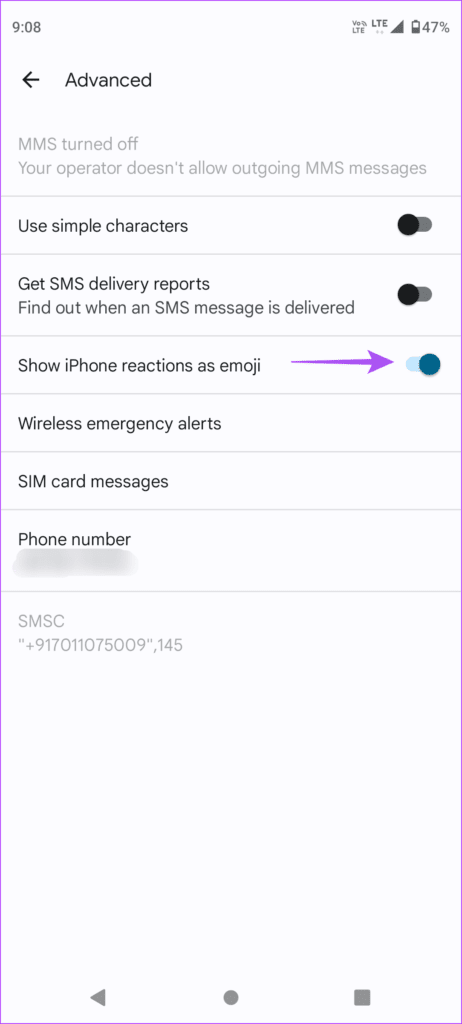
الخطوة 6: عد إلى نافذة الدردشة وتحقق من حل المشكلة.
4. فرض إنهاء التطبيق وإعادة تشغيل MESSAGES
إذا كنت لا تزال غير قادر على استخدام ميزة ردود الفعل على الرسائل ، فنحن نقترح فرض إنهاء تطبيق الرسائل وإعادة تشغيله على هاتف Android. سيؤدي ذلك إلى إيقاف جميع عمليات الخلفية المتعلقة بتطبيق الرسائل ومنحه بداية جديدة. إليك كيفية القيام بذلك.
الخطوة 1: الضغط لفترة طويلة على أيقونة تطبيق الرسائل.
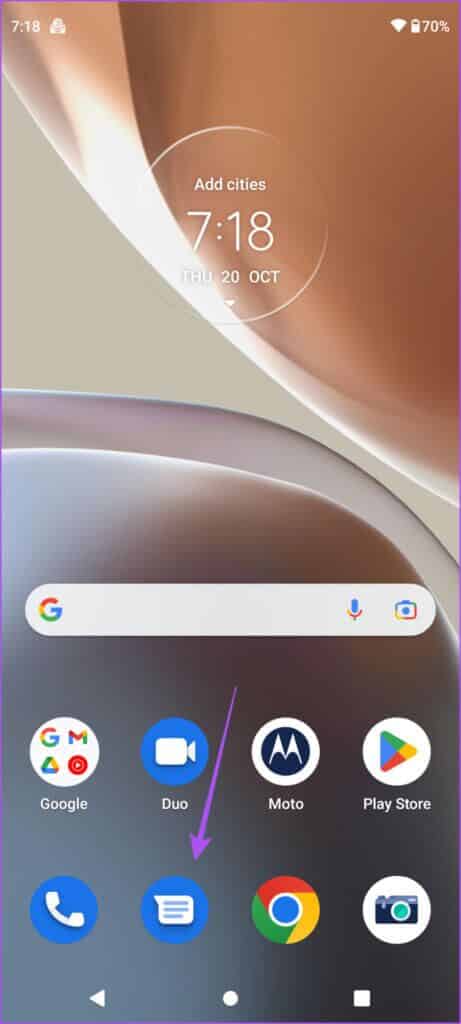
الخطوة 2: اضغط على أيقونة “i” لفتح معلومات التطبيق.
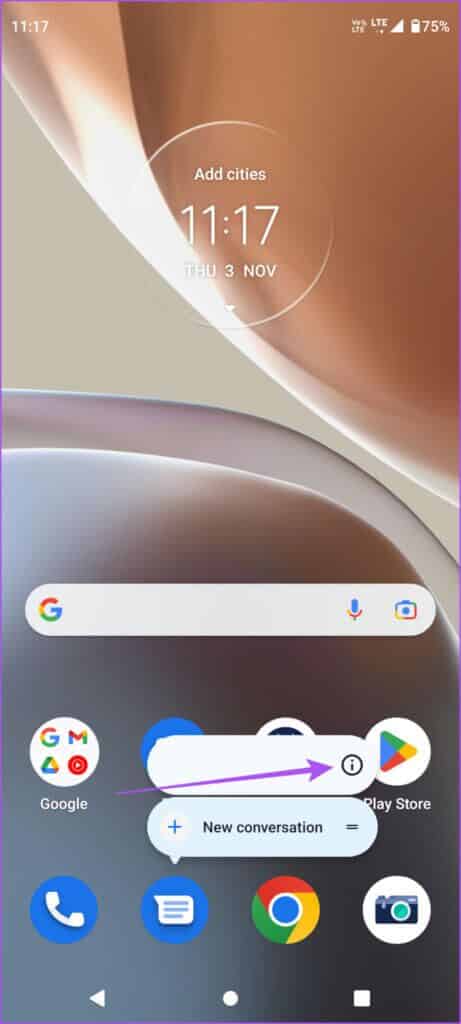
الخطوة 3: اضغط على توقيف إجباري.
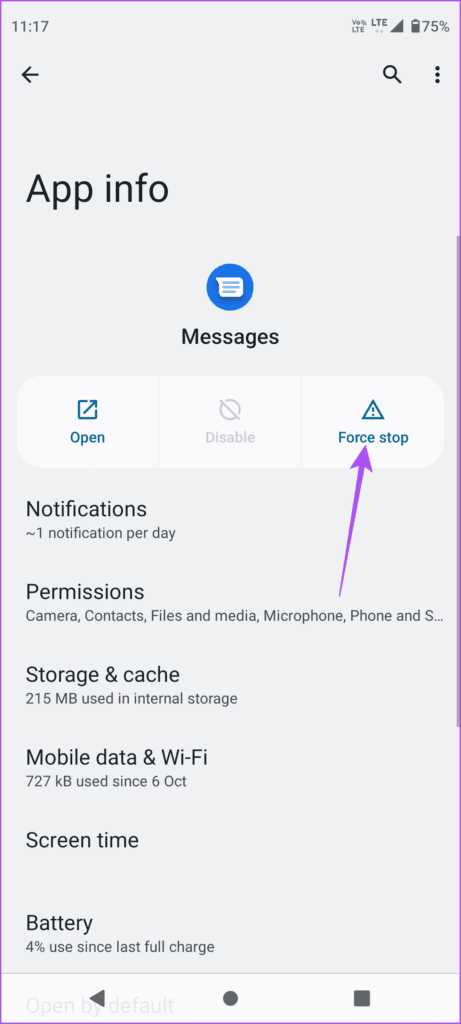
الخطوة 4: اضغط على موافق لإكمال الإجراء.
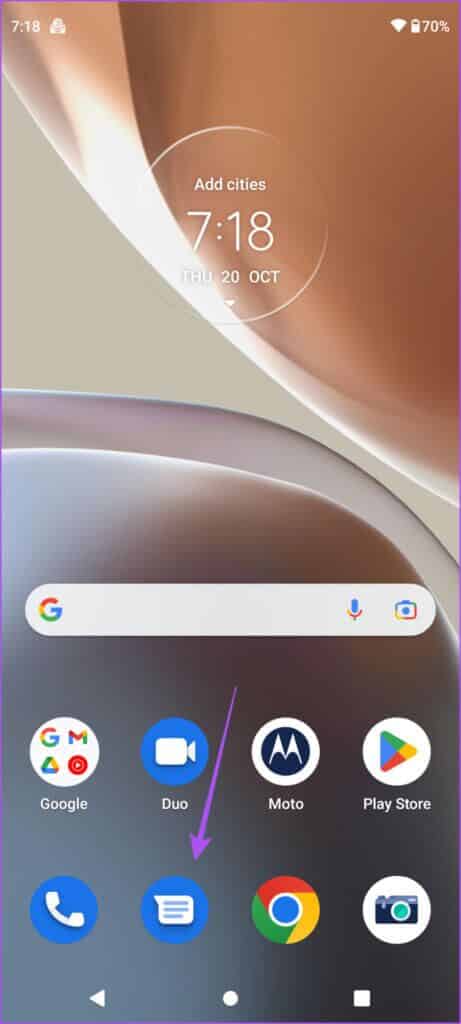
الخطوة 5: أغلق نافذة معلومات التطبيق وأعد تشغيل تطبيق الرسائل للتحقق من حل المشكلة.
5. تحديث الرسائل التطبيق
لا تزال تواجه نفس المشكلة؟ حان الوقت للبحث عن تحديث لتطبيق “الرسائل” لهاتفك الذي يعمل بنظام Android. سيؤدي هذا إلى إزالة أي أخطاء أو مواطن الخلل في إصدار التطبيق الحالي بسبب عدم عمل تفاعلات الرسائل.
الخطوة 1: افتح متجر Play على هاتف Android الخاص بك.
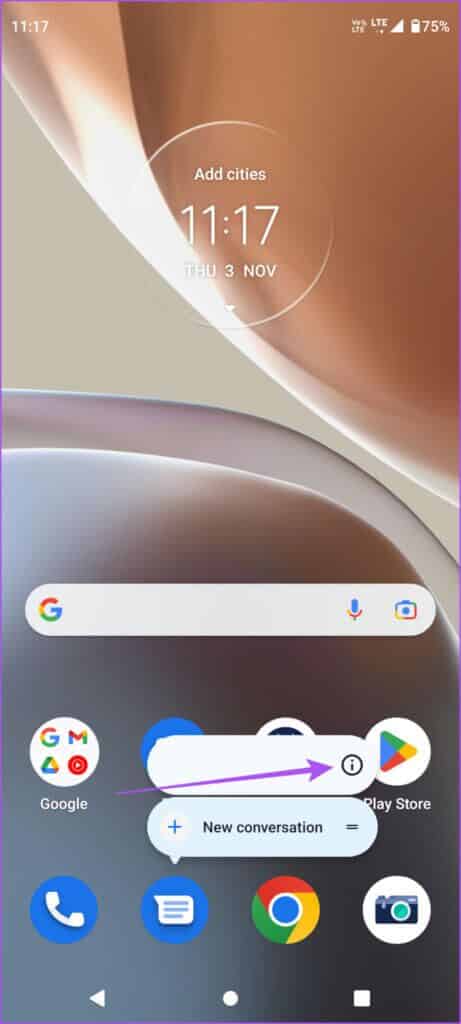
الخطوة 2: اضغط على أيقونة الملف الشخصي في الزاوية العلوية اليمنى.
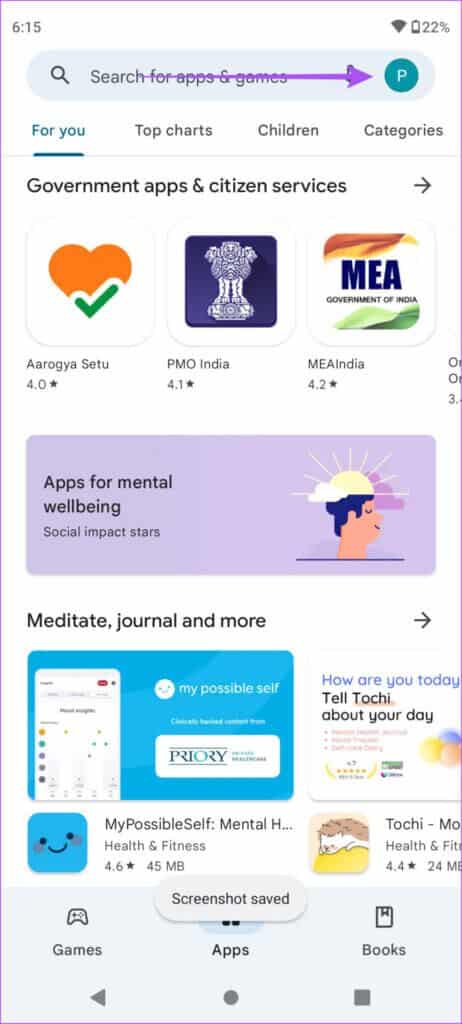
الخطوة 3: حدد إدارة التطبيقات والجهاز.
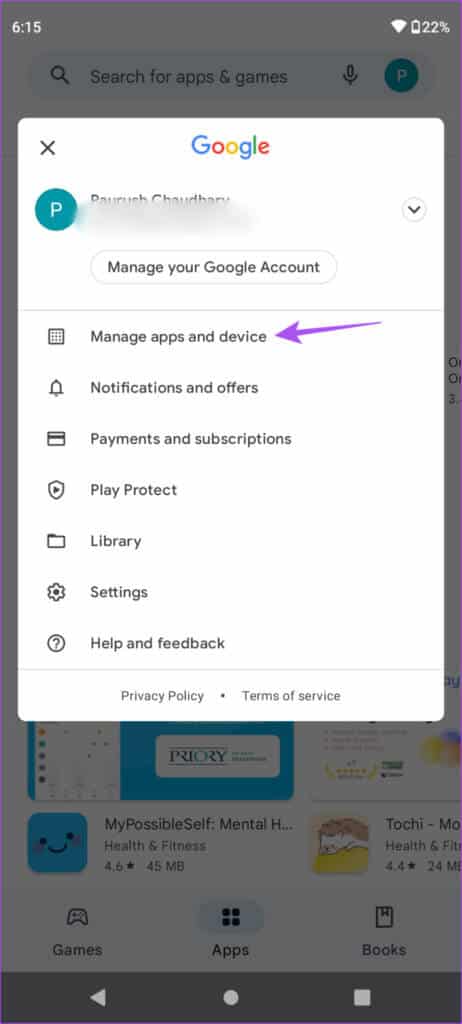
الخطوة 4: اضغط على التحديثات المتاحة.
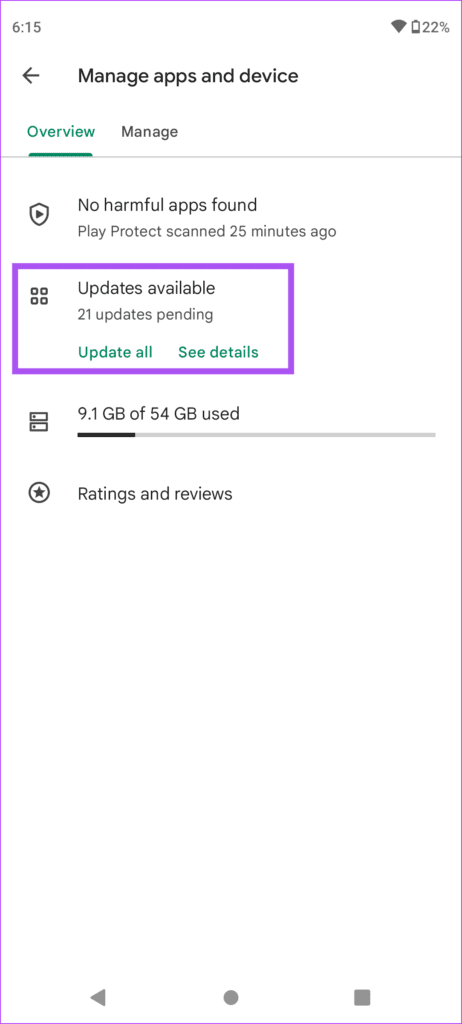
الخطوة 5: قم بتحديث تطبيق الرسائل.
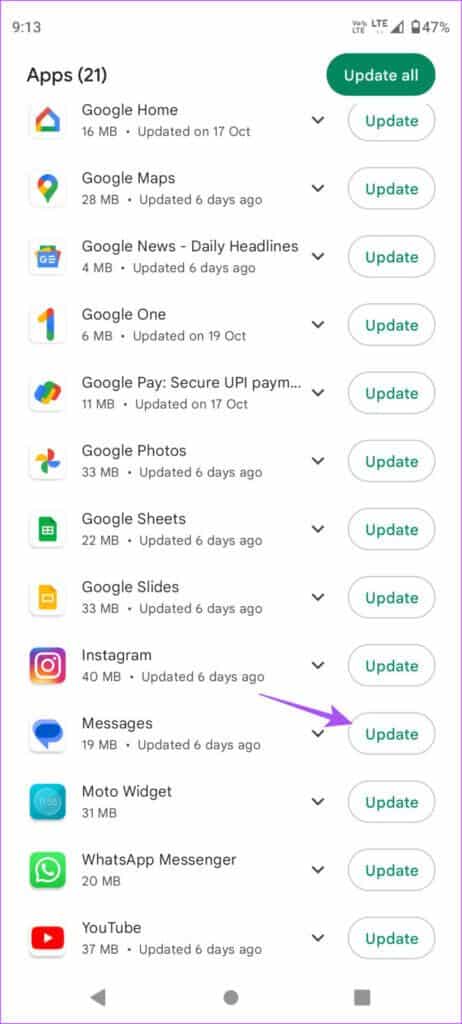
بعد تثبيت التحديث ، أغلق متجر Play وافتح تطبيق الرسائل للتحقق من حل المشكلة.
6. تحديث إصدار ANDROID
إذا لم تنجح أي من الحلول معك ، فتحقق من تحديث إصدار Android على هاتفك. سيؤدي هذا إلى إزالة كل خطأ على مستوى البرنامج وتحسين تجربة المستخدم الخاصة بك.
الخطوة 1: افتح الإعدادات على هاتف Android الخاص بك.
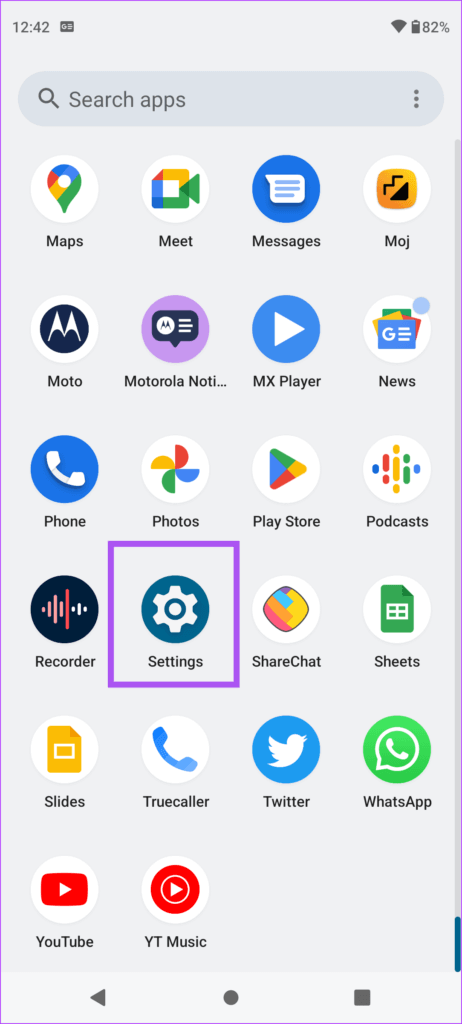
الخطوة 2: قم بالتمرير لأسفل وانقر على تحديثات النظام.
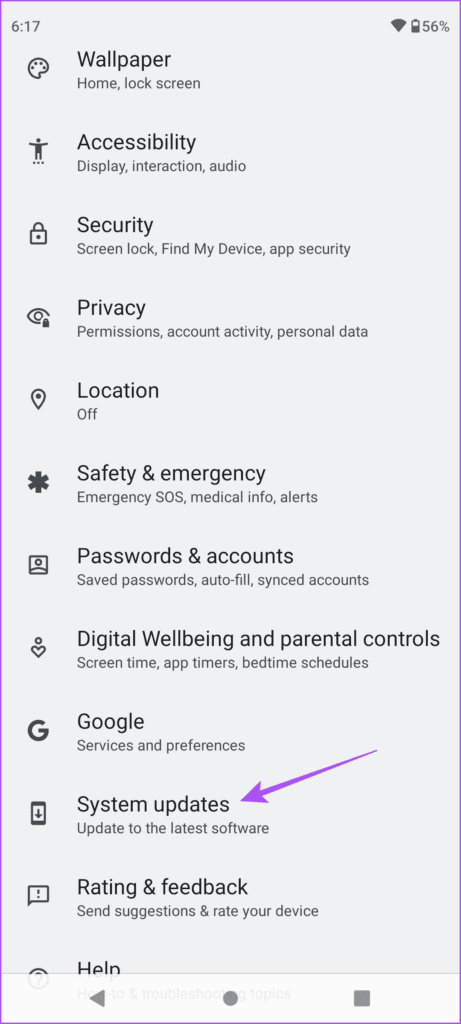
الخطوة 3: اضغط على التحقق من وجود تحديثات.
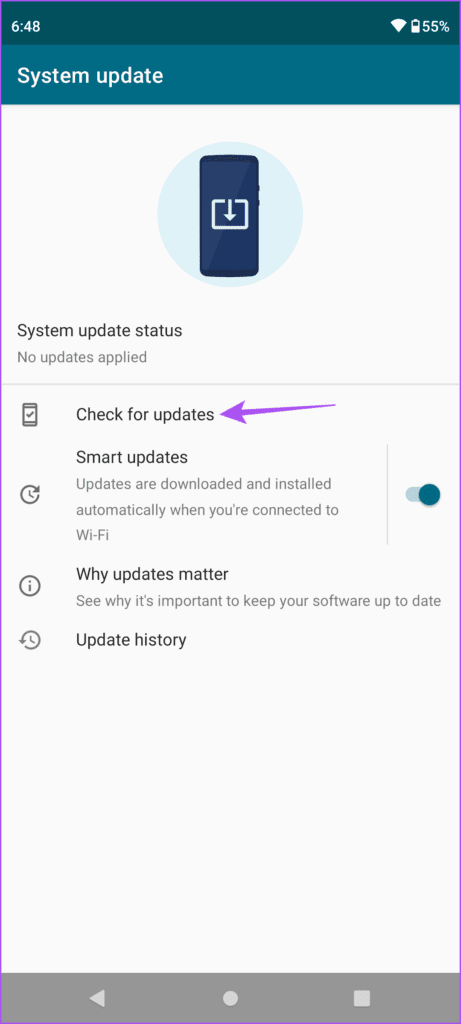
الخطوة 4 : قم بتنزيل التحديث وتثبيته إذا كان متاحًا.
الخطوة 5: بعد التثبيت ، افتح تطبيق الرسائل وتحقق من حل المشكلة.
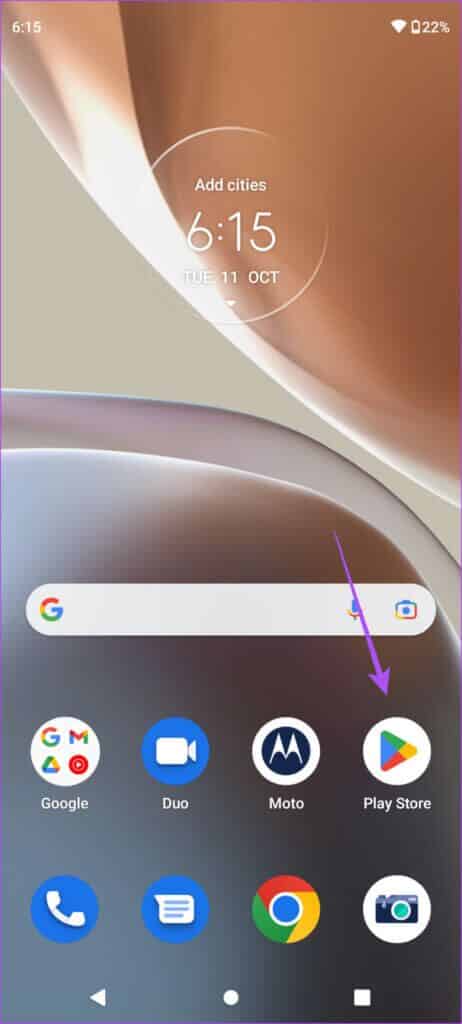
الرد على الرسائل
ستساعدك هذه الحلول في إصلاح المشكلات المتعلقة بردود الفعل على هاتف Android. إذا كنت لا ترغب في الاستمرار في استخدام هذه الميزة في تطبيق الرسائل ، فيمكنك الرد على الرسائل باستخدام الرموز التعبيرية على WhatsApp و Facebook Messenger و Instagram Direct Messages.